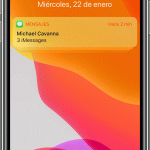Tabla de contenidos
Fue un día especial en el que compraste tu nuevo portátil, lo abriste con entusiasmo y te maravillaste de lo rápido que era capaz de llevar a cabo incluso las tareas más pesadas. Ahora, ya sea que hayan pasado años o meses desde entonces, tu portátil ya no funciona tan rápido, y puede parecer que todos sus días buenos han quedado atrás. Aunque es natural que la velocidad de un portátil disminuya después de un tiempo, hay algunas cosas que puedes hacer para restaurar la velocidad de tu portátil, a niveles soportables, si no volver a como estaba cuando lo usaste por primera vez.
Puede haber varias razones, no relacionadas con la vejez, por así decirlo, de que la velocidad de su portátil haya disminuido. Desde tener demasiadas aplicaciones sin usar instaladas, hasta la falta de RAM, la velocidad de una laptop depende en gran medida de cómo hemos tratado el hardware y el software. Usted tiene algunas opciones para proporcionar a su computadora portátil rápidos incrementos de velocidad, o para hacer una inmersión profunda y reacondicionar su rendimiento general utilizando métodos que pueden consumir más tiempo. Para empezar, sigue las instrucciones siguientes,
Límite de programas de inicio
Notará que cuando encienda su portátil, hay algunos programas que empezarán a funcionar automáticamente. Estos programas funcionan en segundo plano, agotan el uso de la CPU y dan lugar a tiempos de inicio lentos, lo que afecta a la velocidad general del portátil. Para limitar el número de programas de inicio que aparecen al encender el equipo portátil, siga los siguientes pasos,
1. En tu portátil con Windows , abre el Administrador de Tareas .
2. Haz clic en la pestaña Inicio . Ahora verás una lista de programas listados en orden de impacto del inicio.
3. Siéntase libre de desactivar los programas que considere innecesarios.
Para Macs ,
1. Haga clic en el logo de Apple en la esquina superior izquierda, desplácese hacia abajo y haga clic en Preferencias del sistema .
2. Clic Usuarios & Grupos .
3. Haz clic en Elementos de inicio de sesión en la parte superior derecha de la ventana.
4. Siéntase libre de desactivar los programas que considere innecesarios.
Desinstalar aplicaciones no utilizadas
A lo largo de los años o incluso meses, tendemos a descargar muchas aplicaciones, que a largo plazo, no se utilizan. Esto ocupa la memoria del disco duro y reduce la eficiencia del portátil. Es mejor desinstalar estas aplicaciones. Esto es especialmente útil si está eliminando archivos, juegos o películas de gran tamaño. Para empezar a desinstalar las aplicaciones que no se utilizan, sigue las siguientes instrucciones,
1. En tu portátil con Windows , abre el panel de control .
2. 3. Seleccione Desinstalar en cualquier programa que ya no utilice.
Para Mac ,
1. Mueve los programas que ya no usas a la Basura .
2. Lanza Basura , y haz clic en Vaciar la basura para eliminar permanentemente los programas.
Usar la limpieza del disco
La limpieza del disco es un programa (en Windows) que elimina automáticamente los archivos y programas innecesarios del equipo.
1. Simplemente escribe Limpieza de disco en la barra de búsqueda para abrir el programa y empezar a borrar cualquier cosa que esté ocupando espacio en tu ordenador.
Para Macs,
1. Haz clic en el logo de Apple en la esquina superior izquierda de tu pantalla, y en el menú desplegable haz clic en Acerca de este Mac .
2. Haga clic en Almacenamiento.
3. Haz clic en Administrar.
4. Verá opciones como Vaciar la basura automáticamente, Optimizar el almacenamiento, Reducir el desorden, y Almacenar en iCloud . Seleccione las opciones que le resulten más factibles.
Actualice su sistema operativo
Windows y MacOS te recordarán que actualices el software de tu ordenador. Puede que te hayas acostumbrado tanto a posponerlo para más adelante, que hayas olvidado que actualizar el software puede, de hecho, resolver muchos problemas y mejorar la eficiencia. Para actualizar tu software en Windows sigue los siguientes pasos,
1. Haz clic en Inicio y luego en Configuración .
2. Haga clic en Actualizaciones & Seguridad .
3. Haz clic en Actualizaciones de Windows .
Ahora deberías poder ver si hay alguna actualización que te hayas perdido.
Para Macs ,
1. Haga clic en el logo de Apple en la esquina superior izquierda, y luego haga clic en Preferencias del Sistema.
2. Haz clic en Actualización de software para ver si hay alguna actualización que puedas instalar.
Actualizar la RAM
RAM significa memoria de acceso aleatorio. Esta memoria se utiliza para permitir que se lleven a cabo tareas que requieren un alto grado de procesamiento, como jugar a juegos y almacenar archivos de gran tamaño. Al agregarle RAM a su computadora portátil, estará creando más memoria y, por lo tanto, incrementando la eficiencia ya que su computadora portátil no tendrá que preocuparse por la falta de almacenamiento. Sin embargo, tenga en cuenta que para realizar esta tarea, su portátil no puede tener memoria RAM que esté acoplada a su placa base.
Si este es el caso, su cantidad de RAM no puede ser ajustada. Si eres usuario de Windows, es probable que actualizar la RAM sea más fácil para ti que para un usuario de Mac. La mayoría de los usuarios de Mac pueden necesitar visitar la Barra de Genio de Apple para instalar más RAM. Sin embargo, si eres usuario de Mac, una cosa que puedes hacer fácilmente por ti mismo es usar el sitio web de EveryMac y New Egg para determinar qué tipo de RAM necesitas y cuánta más debes instalar en tu computadora portátil.
Añadir SSD
SSD significa unidad de estado sólido. No lo confunda con su disco duro, ya que una SSD almacena los datos en chips de memoria, sin utilizar componentes mecánicos. Para poder añadir una SSD tendrá que instalarla. Lo mejor es pedirle a un profesional que realice esta tarea, si no tiene experiencia en hardware informático. Añadir una unidad SSD aumentará instantáneamente la eficiencia de su ordenador portátil, por un pequeño precio de unos 70 dólares de media.
Reinstale su sistema operativo
Contrariamente a la creencia popular, puedes reinstalar tu sistema operativo sin perder ninguno de los archivos de tu ordenador. Windows ofrece fácilmente esta opción desde su ventana de configuración . Para empezar a reinstalar tu sistema operativo, sigue las siguientes instrucciones,
1. Abre la ventana Configuración .
2. Selecciona la pestaña Actualización y Seguridad .
3. Selecciona Recuperación.
Para Macs ,
1. Haz clic en el logo de Apple en la esquina superior izquierda, y haz clic en Reiniciar .
2. Mantén pulsado comando + R.
3. La ventana de recuperación de macOS debería abrirse. Desde esta ventana, reinstala tu sistema operativo, sin borrar ninguno de tus archivos.
Asegúrate de que tu portátil esté a salvo de malware
Si has descargado música y películas de sitios web poco fiables, tu portátil puede estar infectado por virus. Esto también puede ocurrir al hacer clic en ciertos enlaces de correo electrónico, en anuncios en línea o al descargar software dañino. Tenga siempre cuidado antes de llevar a cabo estas acciones. El malware es el principal culpable cuando se trata de ordenadores lentos. Para asegurarse de que su ordenador portátil esté protegido contra el malware, instale un software antivirus. Aunque hay opciones gratuitas, tu mejor apuesta es McAfee o Bitdefender , ya que estos dos son productos de primera línea, bien conocidos por el público.
Si te preocupa que tu portátil ya esté infectado con virus, utiliza Zemana AntiMalware como escáner. Una vez que haya confirmado que existe malware en su portátil, utilice Malwarebytes Anti-Rootkit para eliminar los virus. Ambos productos han mostrado resultados satisfactorios en lo que se refiere a aumentar la velocidad del ordenador.
Si eres usuario de Mac y quieres un poco más de seguridad en la red, también puedes habilitar el Modo Stealth , que está disponible con Mac OS X. Usando el Modo Stealth tu Mac no responderá a ninguna petición de ping anónima y no responderá a ningún intento de conexión de redes TCP y UDP cerradas. Será como si tu Mac no existiera para esas peticiones. Para habilitar el Modo Stealth, sigue las siguientes instrucciones,
1. Haz clic en el logo de Apple en la esquina superior izquierda de tu pantalla.
2. Haga clic en Preferencias del sistema.
3. Haz clic en Security & Privacy.
4. Haz clic en Opciones del cortafuegos.
5. Asegúrate de que la opción Modo sigiloso en la parte inferior esté marcada. Esto habilitará el modo sigiloso en tu Mac.
Mantenga su sistema fresco y limpio
Un método que se pasa por alto para mantener el portátil funcionando a altas velocidades, es mantenerlo fresco y limpio. Los portátiles tienden a reducir la velocidad si se calientan demasiado. También puede notar un fuerte ruido que proviene del interior del portátil cuando se calienta demasiado. Este es el ruido que hacen los ventiladores.
Para evitar que tu portátil se sobrecaliente, tan a menudo como sea posible, intenta trabajar en un área fresca. Evite usar su computadora portátil sobre mantas u otro material que pueda calentarse. Trabaje en mesas, soportes y lugares frescos y secos. Si tiende a realizar muchas tareas que requieren un gran uso del procesador, es mejor que considere la posibilidad de comprar una almohadilla de refrigeración. Esto mantendrá el aire circulando cerca de su computadora portátil.
Además de ajustar tu entorno físico, también puedes instalar un software que aumente la velocidad de los ventiladores de tu CPU, para que trabajen más rápido. Si eres un usuario de Windows, instala SpeedFan, y si eres un usuario de Mac, instala el control de ventiladores del SMC.
También deberías limpiar tu sistema cada dos semanas, más o menos. Notará que en el lateral de su portátil hay mucho espacio para los desechos, la suciedad y otros trastos no deseados que pueden deslizarse por las grietas de su máquina y obstruir los conductos de aire. Para poder limpiar correctamente su portátil, el primer turno está completamente apagado. Luego, usa aire comprimido enlatado o una aspiradora para limpiar cualquier cosa que pueda estar obstruyendo los ventiladores de la CPU. Con la mayor frecuencia posible, también debería intentar limpiar el ratón, el trackpad y el teclado con paños suaves o toallitas para bebés. Sin embargo, asegúrese de que su portátil no se moje, ya que esto puede comprometer su sistema interno.
Aunque llevar a cabo cualquiera o todos los métodos anteriores, son beneficiosos para su portátil, es importante señalar que nada es mejor que la atención preventiva. El cuidado continuo de su computadora portátil evitará que tenga que llevar a cabo largos procesos para mejorar la velocidad. Intenta eliminar los archivos innecesarios siempre que puedas, esto incluye las aplicaciones. Vacíe su papelera/reciclador a menudo.
No dejes siempre el portátil en modo de suspensión si sabes que no lo volverás a usar durante mucho tiempo, y apágalo en su lugar. Evite descargar música y películas de sitios web que carezcan de credibilidad, ya que esto puede infectar su portátil con virus y poner en peligro su información privada. En definitiva, trata tu portátil como si fuera un coche, que requiere mantenimiento de vez en cuando.